PS字体间距怎么调
发布时间:2020年12月24日 16:46
PS作为一款流行的图像处理软件,很多人对PS的认知还停留在对图像、图片进行编辑,殊不知PS在文字、出版等方面也有涉及,比如可以对字体间距进行调整,应用范围非常广泛,下面就给大家详细介绍一下PS字体间距怎么调?具体怎么操作。
打开PS,然后点击“文件”—“打开”,打开你要编辑的文件。
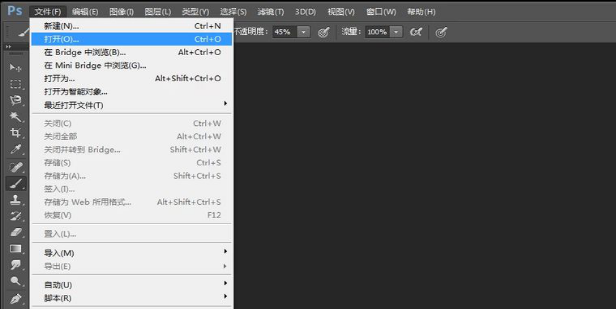
方法一:
找到左侧工具栏的“文字工具”,再点击属性栏上的“字符”按钮调出字符面板。选中文字所在图层,在字符面板中按住鼠标左键不放左右拖动,就可改变字体间距,也可输入字符按钮后面的数值来改变。记住数值越小字体间距越大,效果如图。
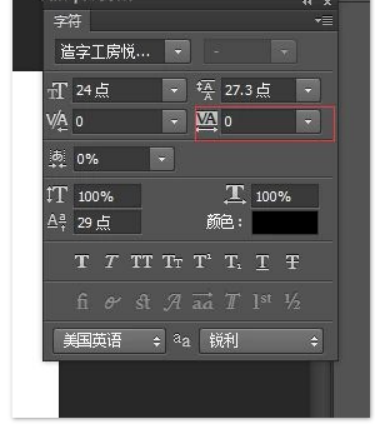
方法二:
将文字处于编辑状态,在你想要改变间距的文字后面按空格键来一个一个地调整。
方法三:
将文字处于编辑,用光标选中你想要调整间距的文字,然后按Alt+左右方向键调整间距,←是缩小字间距,→是加大字间距。
关于PS字体间距怎么调不止上述说的三种方法,相信还有更快更简单的操作方法,大家可以举一反三,从不同的角度以及功能来调整字体间距,希望以上的内容能对大家有所帮助,在PS学习的道路上有所收获。
本篇文章使用以下硬件型号:联想小新Air15;系统版本:win10;软件版本:PS2020。



